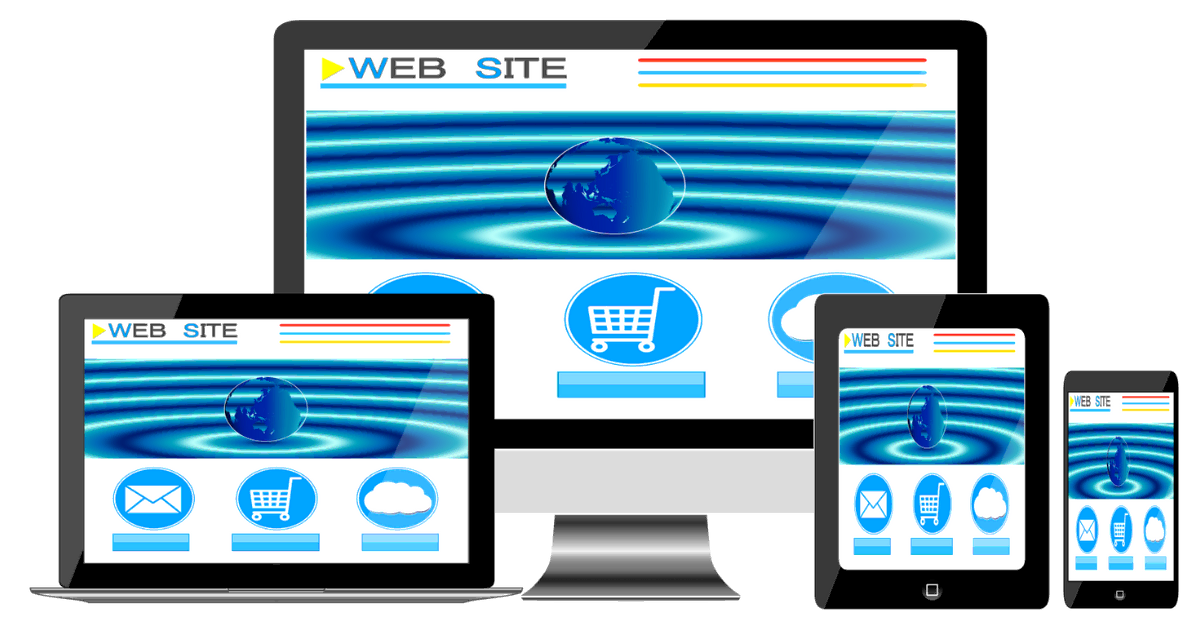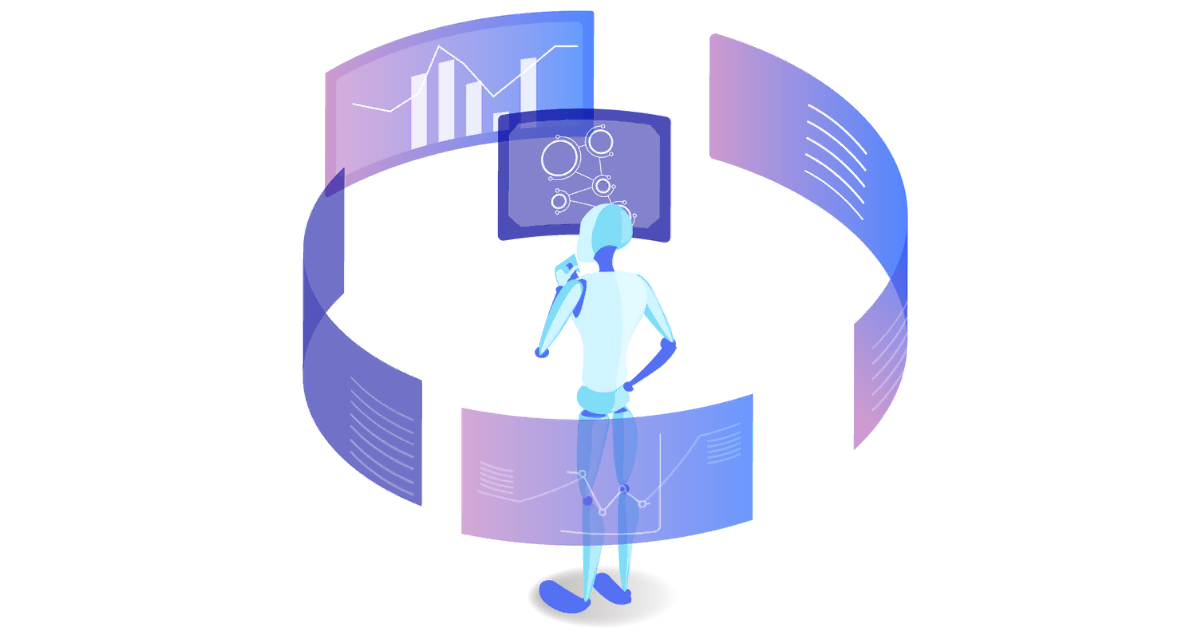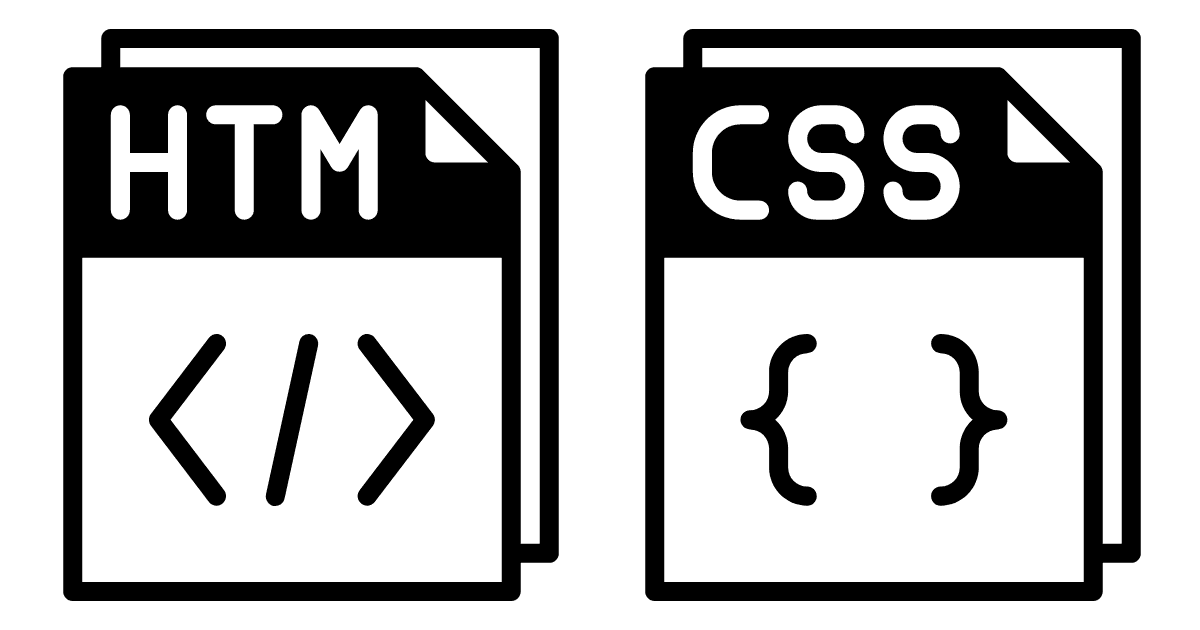この記事ではGoogle AdSense(グーグルアドセンス)の申請に合格した時に"要注意"で表示される「ads-txtファイルの問題」について解説します。
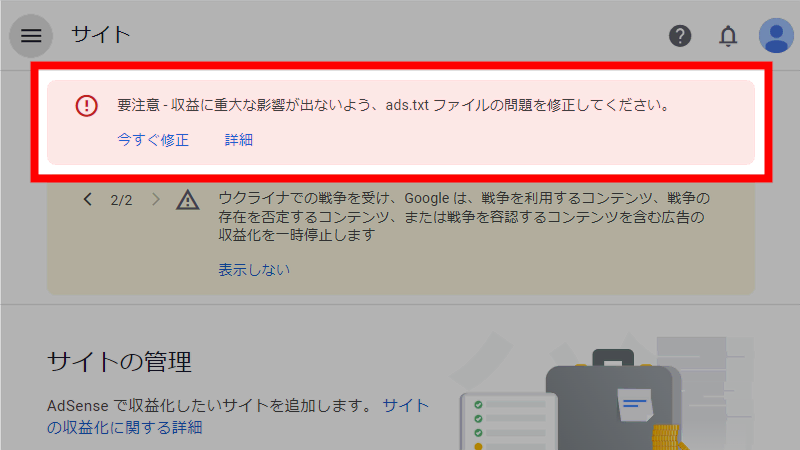
そもそもこの注意喚起はサイトに問題があるために表示されたものではなく、サイトで広告を扱うためのアドセンス初期設定の一環だと認識して問題有りません。
この問題の修正は簡単で「Google AdSenseヘルプ」でも推奨されていますのでなるべく早めに設定しておきましょう。
ads.txt(アズテキスト)とは?
サイト運営者が認定した販売者を通してのみデジタル広告枠を販売するためのテキストファイルです。ads.txtの設置は必須ではありませんが、サーバーに設置することで不正な広告詐欺や不正広告などの『AD Fraud(アドフラウド)を防止することができます。
ads.txtを動作させるにはグーグルアドセンスが発行するコードをサイトのルート ディレクトリにアップロードする必要があります。
それでは簡単な説明は終わりにして問題を修正するための一連の流れを具体的に説明して参ります。
- アドセンス承認済み
- サーバーはConoHaレンタルサーバーを使用
ads.txt ファイルの問題の修正手順
Google AdSense(グーグルアドセンス)のホームから始めます。通知にある「今すぐ修正」をクリックします。
Googleアドセンスでの作業
作業と言っても発行されたads.txtコードをコピーするだけです。順番に見ていきましょう。
今すぐ修正をクリック

サイトのドメインをクリック
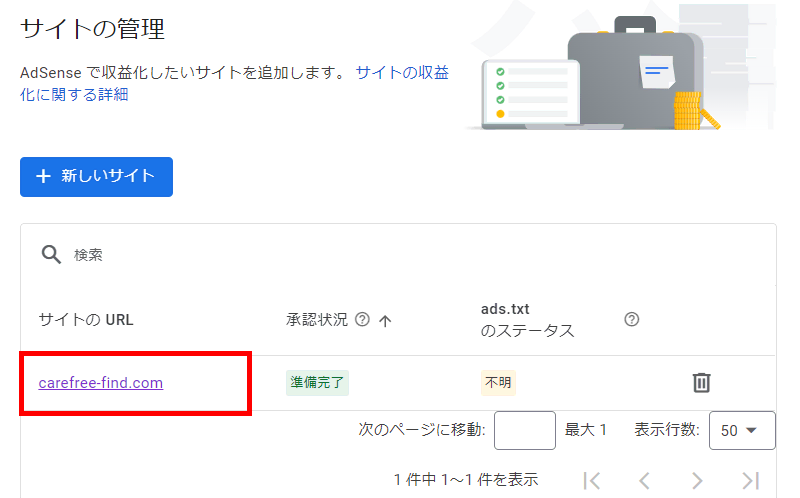
ads.txtコードをコピー
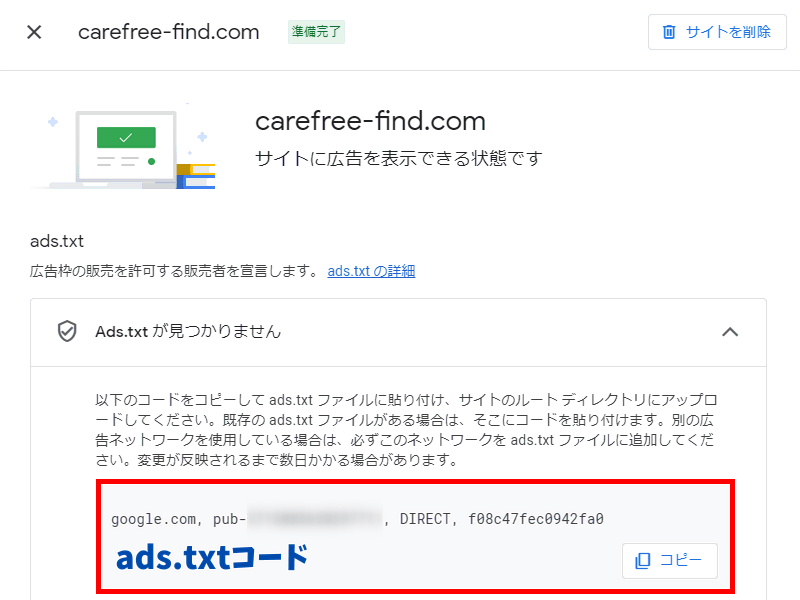
ads.txtコードをコピーしてグーグルアドセンスでの作業は終わりです。
今度はコピーしたads.txtコードをConoHaレンタルサーバーにアップロードします。コントロールパネルまで移動しましょう。
ConoHaレンタルサーバーでの作業
コピーしてきたads.txtコードを所定の場所に貼り付ける作業です。順番に見ていきましょう。
コントロールパネルログイン後、上部メニューの「WING」を選択
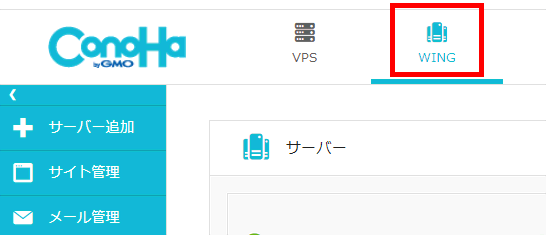
左メニューの「サイト管理」をクリック
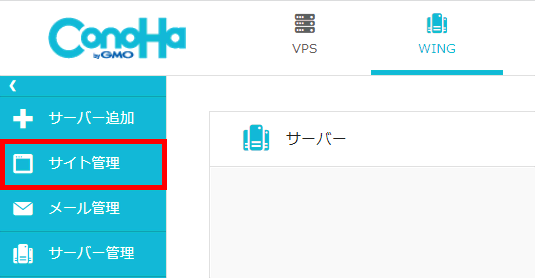
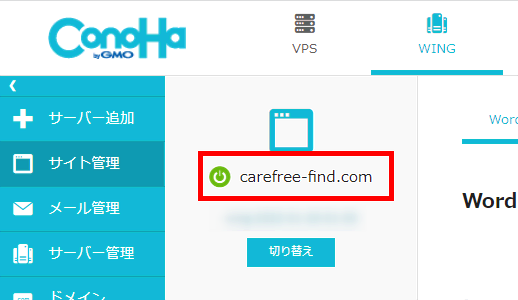
ads.txtはルートディレクトリに設置する必要が有ります。この時、選択されているドメインが対象のドメインになっているか確認・切り替えしましょう。
サイト設定をクリック
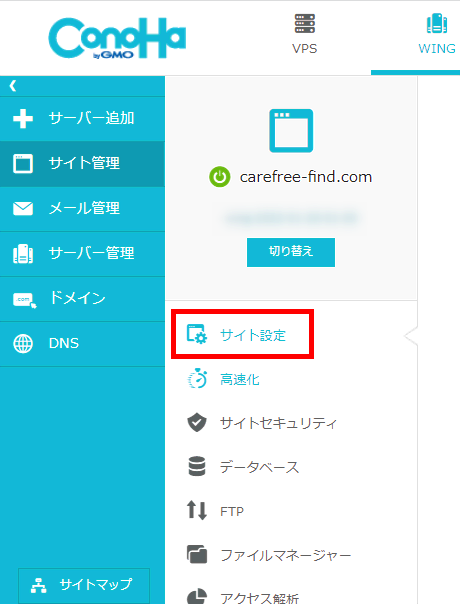
応用設定をクリック
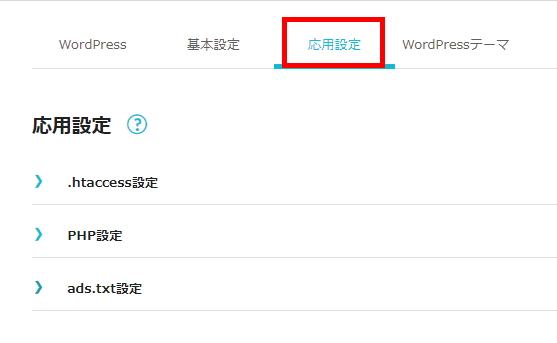
応用設定を開くと「.htaccess設定」・「PHP設定」・「ads.txt設定」がありますので、「ads.txt設定」を選択してください。
ads.txtコードのアップロード
サーバーにアップロードする方法は2通りあります。
ads.txtコードのアップロードかんたん登録
編集ボタン(鉛筆アイコン)をクリック→「+」アイコンが表示されますのでクリックします。アドセンスでコピーしていたコードを4つの項目に分けて入力します。最後に「保存」を押して完了です。
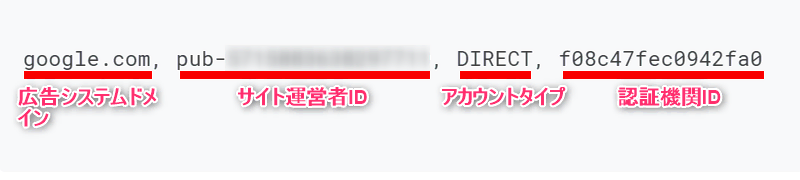
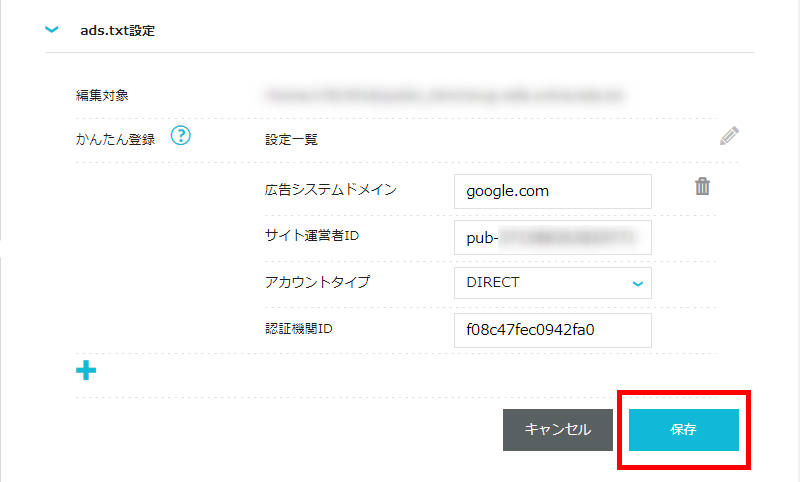
ads.txtコードのアップロード直接編集
直接編集の鉛筆アイコンをクリックして枠内にペースト、保存ボタンを押して完了です。
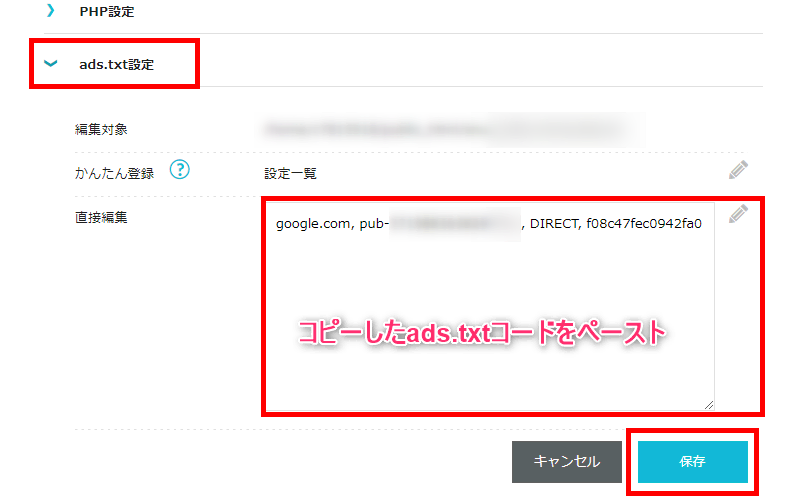
以上で、「Googleアドセンスで「ads.txt ファイルの問題」が表示された時の解決方法」の解説は終わりです。お疲れ様でした!